Vsebina:
Možnost 1: Vgrajena obnovitvena orodja Acer
Prva metoda je najbolj priljubljena in aktualna za tiste, ki želijo svoj prenosnik vrniti v tovarniško stanje brez uporabe operacijskega sistema. V mnogih prenosnikih Acer je vgrajeno orodje, ki deluje v posebnem zagonskem okolju. Omogoča ponastavitev prenosnika na prvotno stanje v situacijah, ko operacijski sistem ne uspe zagnati ali ko to ni potrebno.
Vendar pa tega načina ne moremo označiti za univerzalnega, saj tisti, ki so ponovno namestili sistem ali izvajali druge manipulacije s trdim diskom, kot je formatiranje, morda ne bodo našli na svojem prenosniku Acer eRecovery Management (lahko se imenuje tudi Acer Recovery Management). Razlog je v tem, da je za njegovo obstoj na pomnilniku dodeljen ločen razdelek na trdem disku, in če ga je oseba po pomoti ali po lastni želji izbrisala ali je bil poškodovan iz drugih razlogov, se ob poskusu klica Acer eRecovery Management ne bo zgodilo nič. To pomeni, da programske opreme verjetno ni več na napravi ali je poškodovana, zaradi česar se boste morali obrniti na druge možnosti v tem članku.
- Najprej bo potrebno preveriti stanje možnosti "D2D Recovery" v BIOS-u. Za to ob vklopu prenosnika pritisnite gumb, ki je odgovoren za prehod v to mikroprogramsko opremo.
Podrobnosti: Vstopimo v BIOS na prenosniku Acer
- Zdaj sledite celotni navodili iz članka na spodnji povezavi: v njem je opisano, kako omogočiti to možnost "D2D Recovery", ter kako zagnati obnovitveno orodje — na posnetkih zaslona v tem gradivu je prav prikazano orodje Acer eRecovery Management. Iz tega gradiva boste izvedeli tudi, kaj storiti, če obnovitev ne deluje.
Podrobnosti: Kaj je D2D Recovery v BIOS-u
Upoštevajte, da orodje omogoča tako popolno čiščenje celotnega prenosnika kot tudi izdelavo varnostne kopije uporabniških podatkov. Natančno preberite opise možnosti obnovitve in izberite ustrezno, glede na lastne zahteve!

Možnost 2: Orodje Windows od Acer
Z uporabo orodja Acer eRecovery Management lahko dostopate tudi v okolju Windows. To orodje bi moralo biti že nameščeno na prenosniku, razen če ga uporabnik ni samodejno odstranil. Najdete ga lahko preko iskanja v "Startu", tako da vpišete bodisi že omenjeno ime bodisi zaženete Acer Care Center, če je na voljo. Način uporabe se ne razlikuje od tistega, ki se zažene ob vklopu prenosnika, zato sledite povezavi "Kaj je D2D Recovery v BIOS-u" (nahaja se nekoliko višje) in tam poiščite posnetke zaslona, ki prikazujejo, kako uporabljati orodje za obnovitev.
Treba je omeniti, da ima to orodje lahko različen vmesnik, odvisno od modela prenosnika: pri nekaterih je popolnoma identičen tistemu, ki deluje v načinu obnovitve, razen prvega koraka, kjer je treba izbrati razdelek "Obnovi":
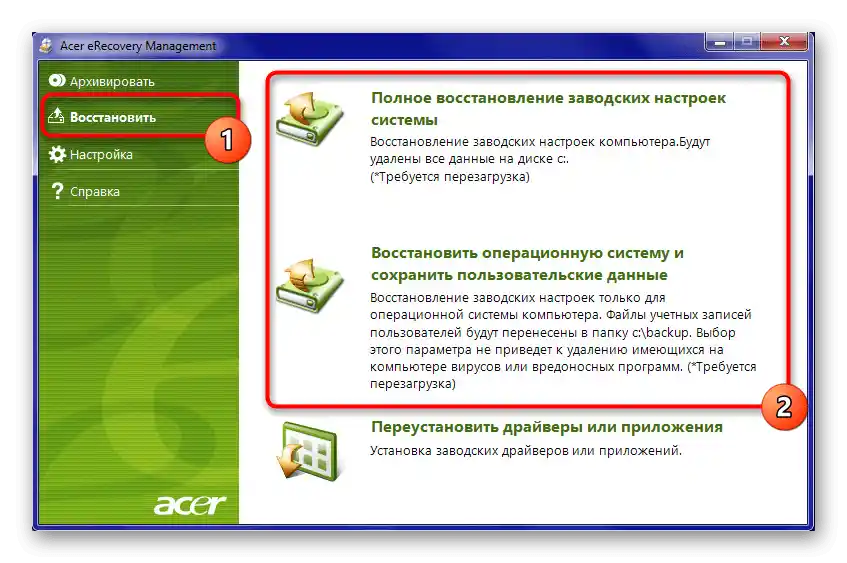
Pri drugih je ta vmesnik že sodoben, vendar je upravljanje in način uporabe spet podoben:
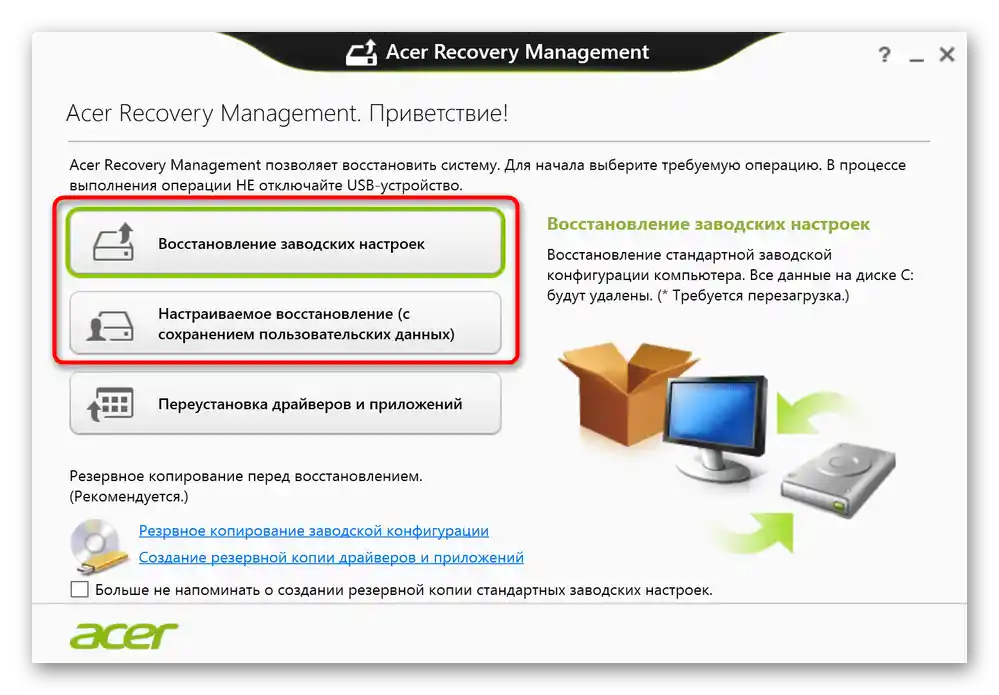
Če vam ne delujeta niti prva niti druga možnost v tem članku — verjetno obstajajo težave z razdelkom za obnovitev. Podrobno o tem je napisano v drugem odstavku trenutnega članka. V takšni situaciji orodja ne boste mogli uporabiti.
Prenos Acer Recovery Management
Orodje je prvotno vgrajeno v večino prenosnikov Acer, zato ga razvijalci niso objavili v namestitveni različici na svoji uradni spletni strani. Vendar pa zdaj ponujajo uporabo programske opreme Acer Care Center, katere del je tudi Recovery Management. To orodje lahko namestite na kateri koli prenosnik, izdan po letu 2014, ki ima operacijski sistem, ki se začne z Windows 8.1 in višje.To lahko storite preko spletne strani podjetja:
Pojdite na uradno spletno stran Acer
- Odprite zgornjo povezavo, postavite kurzor na razdelek "Podpora" in preidite v kategorijo "Drajverji in priročniki".
- Eden od dveh načinov je, da navedete različico vašega naprave, na primer Acer Aspire S50.
- Spletna stran samodejno določi uporabljeni operacijski sistem, vendar se priporoča, da ne preskočite tega koraka in preverite, ali je določitev pravilna. Če ni — ročno navedite različico in bitnost Windows. Zdaj razširite blok "Aplikacije" in prenesite od tam "Acer Care Center".
- Ta program se namesti kot kateri koli drug, po zagonu pa boste videli razpoložljive funkcije, med katerimi je tudi ploščica z Recovery Management.
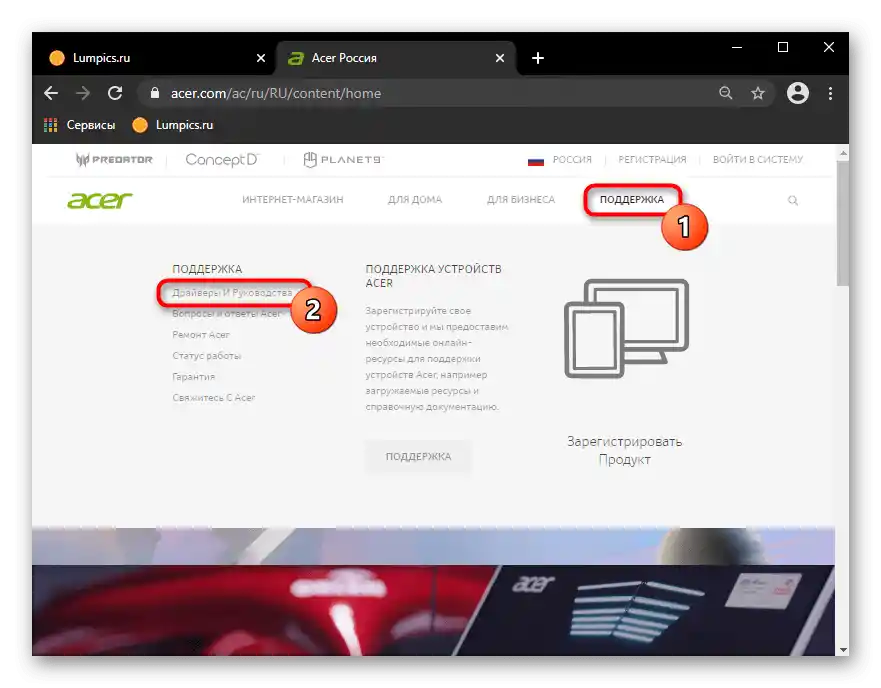
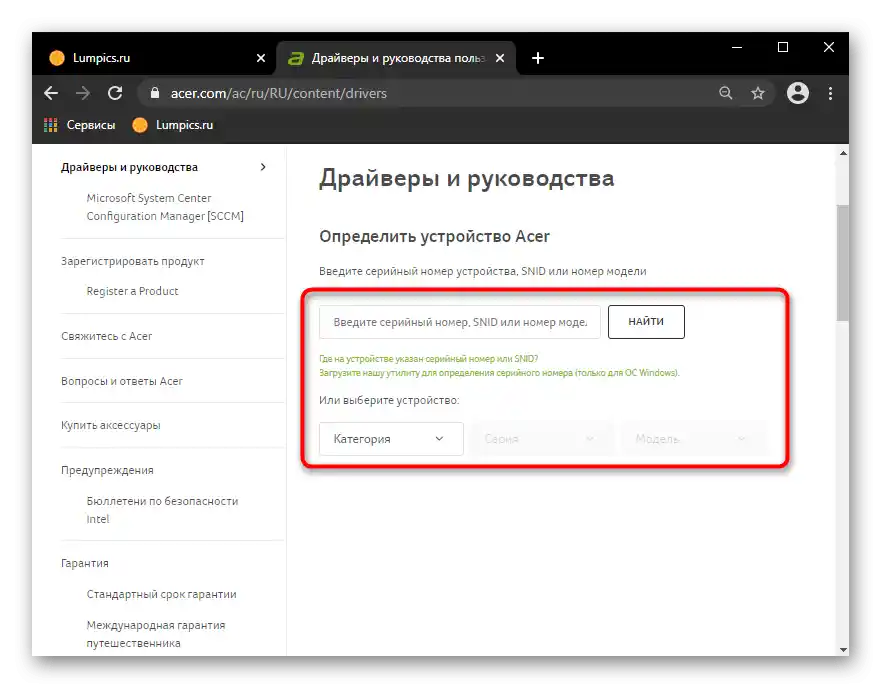
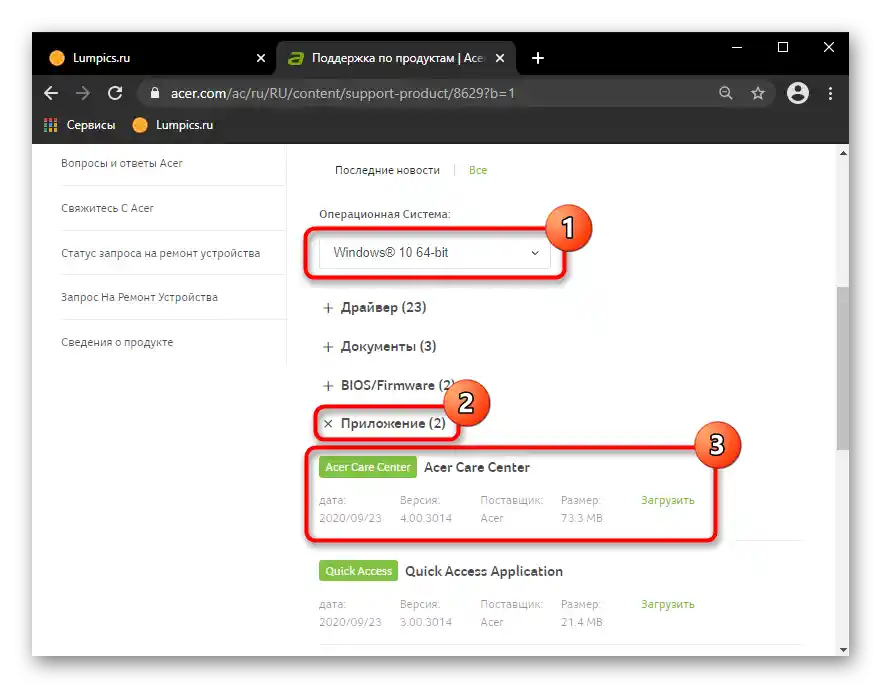
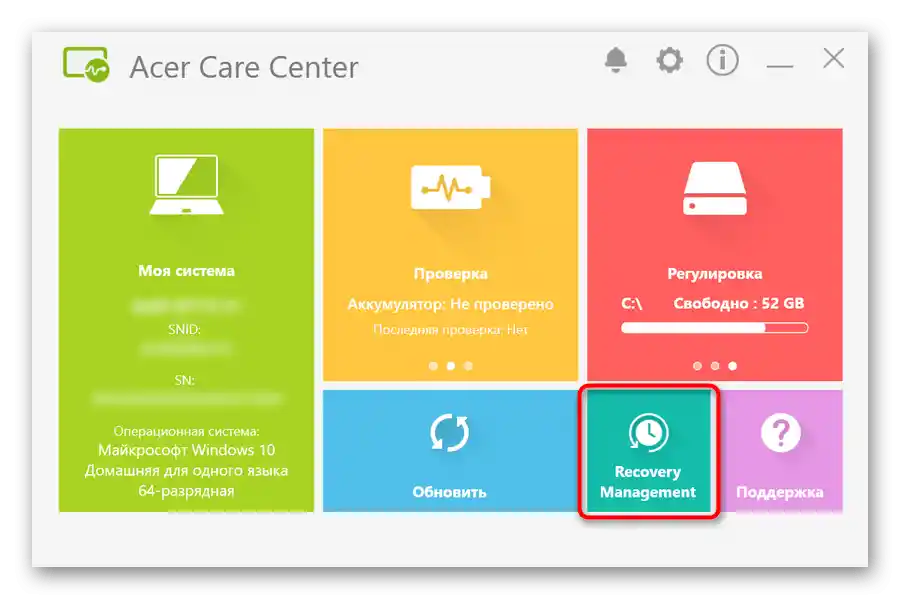
Možnost 3: Ročno ponastavitev Windows in BIOS
V primeru, da ne morete uporabiti programske opreme podjetja Acer, vam preostane le, da celotno ponastavitev izvedete sami. Ta postopek vključuje ponastavitev na tovarniške nastavitve operacijskega sistema z njegovimi sredstvi in, po lastni presoji, ponastavitev BIOS-a.
Uporabnikom, ki ne vedo, kaj je BIOS in kako lahko vrnejo nekatere njegove vrednosti v primeru težav z nalaganjem Windows pri privzetih nastavitvah BIOS-a, ni priporočljivo, da izvajajo ponastavitev nastavitev BIOS.
Na naši spletni strani so že na voljo članki, posvečeni ponastavitvi različnih različic Windows.Pojdite na želeno različico sistema, tako da kliknete na tisto, ki je nameščena na vašem prenosniku.
Več informacij: Ponastavitev na tovarniške nastavitve Windows 10 / Windows 8 / Windows 7
Lahko vam pomagajo tudi drugi naši materiali, ki so navedeni spodaj, če se operacijski sistem ne zažene.
Več informacij:
Kaj storiti, če se Windows 10 ne zažene in ne obnovi
Obnovitev Windows 10 s USB ključem
{innerlink id='4342', txt='Obnovitev delovanja Windows 7 preko "Ukazne vrstice" v okolju za obnovitev'}
Zanesljivi uporabniki lahko ponastavijo tudi BIOS, vendar to smiselno le, če so ga prej urejali in zdaj želijo, da je prenosnik v stanju, kot je bil ob nakupu. To se izvede preko samega BIOS-a in možnosti "Naloži privzete nastavitve". Podrobnosti o njeni uporabi preberite v nadaljevanju.
Več informacij: Kaj so Load Optimized Defaults / Load Setup Defaults v BIOS-u